
Fel arfer mae gwallau yn y porwr Internet Explorer yn digwydd ar ôl paramedrau'r porwr i ail-gyflunio o ganlyniad i weithredoedd y defnyddiwr ei hun neu drydydd partïon, a allai newid gosodiadau porwr gwe heb wybodaeth y defnyddiwr. Mewn un ffordd o gael gwared ar wallau a gododd o baramedrau newydd, mae angen i chi ailosod yr holl leoliadau porwr, hynny yw, i adfer y gwerth paramedr diofyn.
Yna byddwn yn trafod sut i ailosod gosodiadau'r Internet Explorer.
Ailosod gosodiadau yn Internet Explorer
- Agorwch Internet Explorer 11
- Yn y gornel dde uchaf y porwr, cliciwch yr eicon Wasanaeth Ar ffurf gêr (neu gyfuniad allweddol ALT + X), ac yna dewiswch eitem Priodweddau porwr
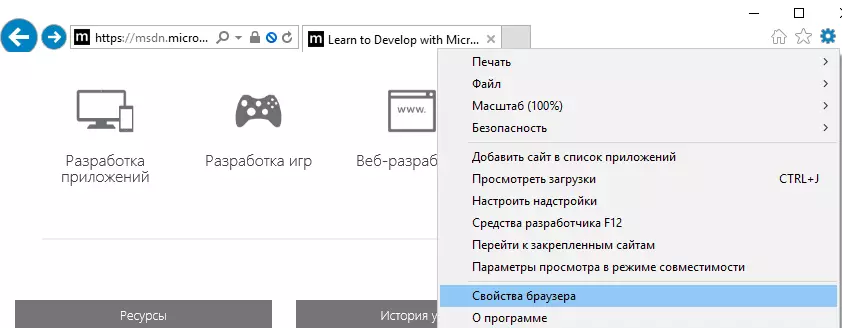
- Yn y ffenestr Priodweddau porwr Cliciwch y tab Diogelwch
- Pwyswch y botwm Ail gychwyn ...

- Gosodwch y blwch gwirio gyferbyn â'r eitem Dileu Gosodiadau Personol
- Cadarnhewch eich gweithredoedd trwy glicio ar y botwm Ail gychwyn
- Aros am ddiwedd y gosodiadau ailosod a chlicio Caead

- Gorlwytho eich cyfrifiadur
Gellir perfformio camau tebyg drwy'r panel rheoli. Efallai y bydd angen hyn os nad yw'r lleoliadau'n achosi i'r Internet Explorer ddechrau o gwbl.
Ailosod gosodiadau Internet Explorer drwy'r Panel Rheoli
- Pwyswch y botwm Dechrau a dewiswch Panel Rheoli
- Yn y ffenestr Sefydlu paramedrau cyfrifiadurol glician Priodweddau porwr
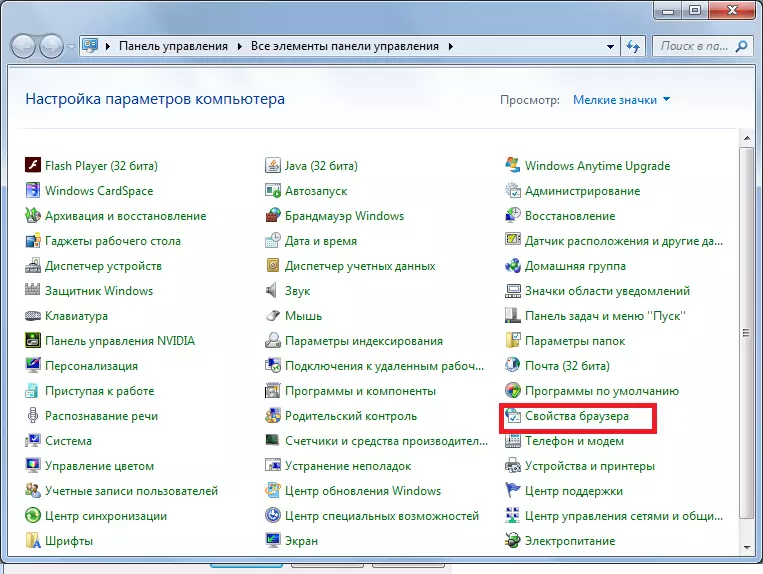
- Nesaf, ewch i'r tab Hefyd a chliciwch Ail gychwyn ...
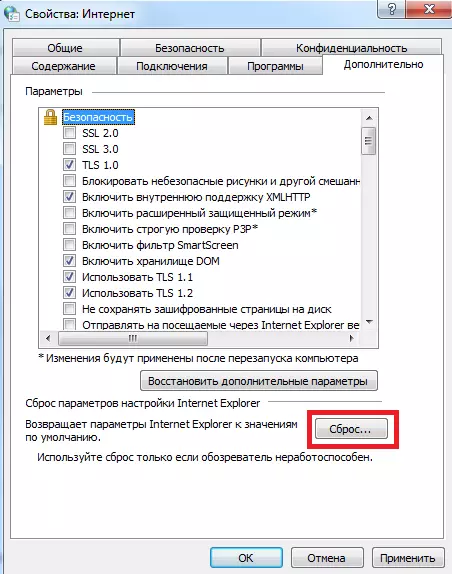
- Nesaf, dilynwch y camau sy'n debyg i'r achos cyntaf, hynny yw, gwiriwch y blwch gwirio Dileu Gosodiadau Personol , Pwyswch fotymau Ail gychwyn a Caead , gorlwytho PC
Fel y gwelwch, gellir ailosod y paramedrau Internet Explorer i'w dychwelyd i'r wladwriaeth wreiddiol a dileu'r problemau a achosir gan y gosodiadau anghywir yn eithaf syml.
